
- •2) Аит можно классифицировать
- •3) Этапы развития информационных технологий:
- •5)Интерфейс:
- •7) Работа в Microsoft Word:
- •Сохранение документа
- •Выделение части текста
- •Создание нового абзаца
- •Удаление текста
- •Копирование текста
- •Форматирование текста
- •Вставка графических объектов
- •8)Редактирование текста.
- •12)Работа с несколькими документами в Microsoft Word
- •13)Вставка объектов в документ в Microsoft Word
- •14)Работа с таблицами в Microsoft Word
- •15) Слияние документов в Microsoft Word.
- •10. Сопоставление полей
- •17) Работа с шаблонами в Microsoft Word
- •18) Редактор формул Microsoft Equation.
- •Работа со стилями в Microsoft Word
- •20) Построение диаграмм и графиков в Microsoft Word Диаграммы в Word 2007
- •31)Сортировка данных в Microsoft Excel.
- •32) Важным аспектом при работе с большим объемом данных является возможность находить в рабочем листе наиболее важную информацию.
- •39) Создание таблиц в субд Microsoft Access
18) Редактор формул Microsoft Equation.
Инициализация
редактора формул Microsoft Equation осуществляется
следующим образом: Вставка ![]() Объект
Microsoft Equation
3.0
Ок.
Объект
Microsoft Equation
3.0
Ок.
После инициализации Microsoft Equation 3.0 в рабочем поле Microsoft Word появляется рамка для создания формульного выражения и меню приложения, отражающее его основные функции (рис. 7.2).
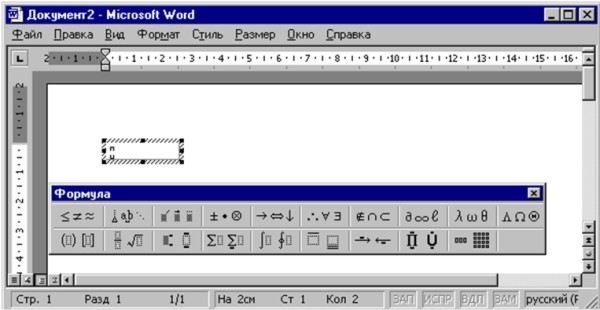
Рис. 7.2
Для создания формульного выражения выбирают соответствующий пункт меню или раздел панели инструментов и формируют в рамке необходимое выражение. Щелчок левой клавишей мыши вне поля рамки позволяет возвратиться в исходный документ.
Изменение размеров полученного объекта выполняют после его выделения методами аналогичными работе с геометрическими элементами.
Например, формульное выражение вида
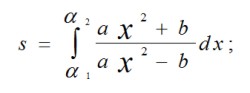
будет выглядеть после поэлементного его набора в редакторе формул как показано на рис. 7.3.
Примечание. При создании формульного выражения для ввода символа пробел необходимо нажатие комбинации клавиш Ctrl+SpaceBar. Удаление символов в формульном выражении выполняется после их выделения.
Работа со стилями в Microsoft Word
Экспресс-стили Word 2007
Для применения стиля из списка экспресс-стилей необходимо:
выделить фрагмент текста;
на панели "Стили" (лента "Главная") нажать справа нижнюю кнопку в строке с графическим представлением стилей (можно нажать кнопку в самой строке "Стили");
в появившейся галерее надо выбрать нужный стиль, при этом выделенный фрагмент будет приобретать форматирование того стиля, на который мы будем указывать курсором мыши
При необходимости переименования стиля, необходимо щелкнуть на соответствующей ему кнопке правок кнопкой мыши и выбрать из контекстного меню пункт "Переименовать".
Сбросить все параметры форматирования выделенного фрагмента можно, нажав кнопку "Очистить стиль" в галерее стилей.
Общий список стилей Word 2007
В экспресс-галерее отображаются лишь наиболее часто используемые стили. Если возникает необходимость применить стиль, которого нет в галерее, необходимо открыть галерею стилей и нажать кнопку "Применить стили". В появившемся окне надо выбрать нужный стиль или указать его имя в поле "Имя стиля". Для этой цели можно использовать сочетание клавиш Ctrl+Shift+S.

Буквой "а" обозначены стили текста, ¶- стиль абзаца, соответственно где есть оба значка - это стили и текста, и абзаца.
Для настройки списка отображаемых стилей предназначена ссылка "Параметры" (окно группы "Стили"). При щелчке на ней кнопкой мыши открывается окно "Параметры области стилей".
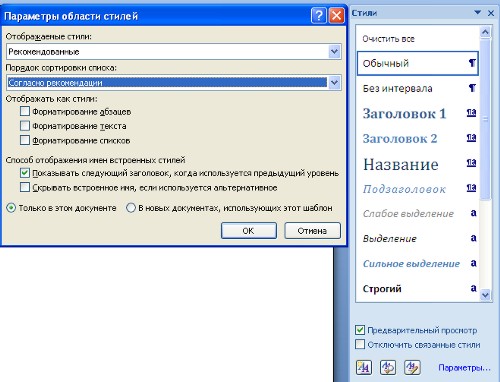
Создание и изменение стиля
Создавать и изменять стили можно двумя способами:
Определением (переопределением) стиля
Придайте фрагменту текста необходимый вид
Откройте экспресс-галерею стилей и щелкните кнопкой мыши "Сохранить выделенный фрагмент как новый экспресс-стиль" (при изменении стиля - "Обновить стиль в соответствии с выделенным фрагментом)
В появившемся окне введите имя нового стиля и нажмите ОК
Созданием (изменением) его параметров
Откройте окно "Стили"
Нажмите кнопку "Создать стиль" (две буквы А)
В появившемся окне "Создание стиля" настройте все необходимые параметры форматирования (при изменении стиля, соответственно "Изменение стиля")
